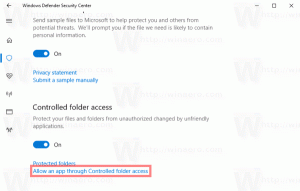Megjelent a Windows 10 Build 17074
A Windows 10 Insider Preview Build 17074 for PC megjelent a Windows Insiderek számára a Fast ringben, és azoknak, akik feliratkoztak a Skip Ahead lehetőségre. A Windows 10 build 17074 a Windows 10 közelgő szolgáltatásfrissítése, "Redstone 4" kódnévvel. Ez az első Insider Preview build, amelyet 2018-ban adtak ki. Lássuk az újdonságokat.
Ez a felépítés hatalmas mennyiségű változtatással jár. Íme a változásnapló:
A Build 17074 újdonságai
Újragondolt Windows nemzetköziesítés
Ebben a kiadásban újraterveztük a Windows lokalizációját. Most megtalálhatja a kívánt nyelvet (Helyi élménycsomag – vagy „Language Pack”) a következőn keresztül
Microsoft Store és a Beállítások alkalmazás Régió és nyelv szakaszát. A Beállítások alkalmazás javítja az egyes nyelveken támogatott funkciók felfedezhetőségét.Elkezdtük a mesterséges intelligencia (AI) és a neurális hálózat alapú gépi tanulás (ML) alkalmazását is a Windows lokalizációjához. A Microsoft Store-ban található helyi élménycsomagok lehetővé teszik számunkra, hogy kihasználjuk az ML fejlesztéseket és a felhasználói visszajelzéseket a Language Community App hogy gyakrabban adjanak ki jobb fordításokat. Ez folyamatosan javítja nemzetközi ügyfeleink Windows-élményét.
Microsoft Edge fejlesztések
Hub fejlesztések: Megújítottuk a Microsoft Edge Hub nézetét, hogy több tartalmat jelenítsen meg, valamint könnyebben és intuitívabban használható legyen. Mostantól a tartalomtól balra található navigációs nézetben a teljes névvel együtt megtalálja a különböző Hub-szakaszokat. Ez a nézet összecsukható, hogy csak akkor jelenjenek meg az ikonok, ha helyet takarít meg.

Kártyák automatikus kitöltése a webes űrlapokon: A Microsoft Edge mostantól képes menteni és automatikusan kitölteni a kártyaadatokat a fizetési webes űrlapokon. A kártyaadatokat tartalmazó űrlap elküldésekor a Microsoft Edge felkéri a kártyaadatok mentésére. A jövőben egyszerűen kiválaszthatja a kívánt kártyát egy legördülő menüből a szükséges mezők automatikus kitöltéséhez. A Microsoft Edge biztonságosan menti a kártyaadatait. A CVV-adatok soha nem kerülnek mentésre. A Microsoft-fiókjához kapcsolódó összes kártya elérhetővé válik a kártyaadatok automatikus kitöltésére is.
Új olvasási élmény EPUB, PDF és Reading View számára: Átalakítottuk az olvasási és könyvelési élmény kinézetét és hangulatát a Microsoft Edge-ben, és új, következetes, még hatékonyabb élményt nyújt minden dokumentumában, legyen szó EPUB- vagy PDF-könyvekről, dokumentumokról vagy weboldalakról a Readingben Kilátás.

Az új olvasási élmény a Fluent Design System elemeit, például a mozgást és az akril anyagokat használja, hogy gördülékeny, elragadó élményt biztosítson, amely az oldalon tartja a hangsúlyt.
A Könyvek szolgáltatásban új előugró menüt adtunk a „Jegyzetek” részhez, így könnyen navigálhat a kommentárok, jegyzetek és kiemelések között. Frissítettük a Keresés sávot is, így könnyebben böngészheti át a dokumentumot, beleértve az Ugrás az oldalra (Ctrl-G) funkciót is, amellyel egy adott oldalt kereshet a dokumentumban. Ugrás az oldalra támogatja PDF oldalcímkék vagy EPUB oldallista, így az oldalszámok egy olyan nyomtatási forrásnak felelhetnek meg, amelynek számozása eltérő lehet.
Nyelvtani eszközök EPUB-könyvekhez és olvasási nézethez: Amikor újrafolyamatozható EPUB-könyveket vagy webhelyekhez készült Reading View-t tekint meg, most már használhatja az új Nyelvtani eszközök gombot, hogy új szövegértést segítsen. A Nyelvtani eszközök szótagokra bonthatják az oldalon lévő szavakat, valamint kiemelhetik a beszéd különböző részeit, például főneveket, igéket és mellékneveket.

Új teljes képernyős olvasási élmény: Mostantól a Könyvek, a PDF-fájlok és az Olvasási nézet oldalait teljes képernyőre állíthatja, hogy zavartalan olvasási élményt nyújtson.
Továbbfejlesztett barangolás a haladáshoz és a megjegyzésekhez az eszközökön: A Store-könyvek esetében az olvasás folyamata, a jegyzetek, a könyvjelzők és a kommentárok sokkal gyorsabban barangolnak az azonos fiókhoz tartozó eszközök között, közel valós időben a WNS-en keresztül.

Az új „Jegyzetek” és „Tartalomjegyzék” segítségével könnyedén navigálhat a fejezetek vagy a kiemelések, jegyzetek és megjegyzések között.
Általános fejlesztések: Számos fejlesztést eszközöltünk a rögzített elrendezésű EPUB-könyveken, így a tartalmat kiszámíthatóbban kell elhelyezni az oldalon. A kisegítő technológiák felhasználói számos fejlesztést is találhatnak a PDF-fájlok vagy könyvek képernyőolvasóval történő megtekintésében, beleértve a kifejezettebb narrációt a könyvek megnyitásakor, betöltésekor és navigálásakor.
Továbbfejlesztett könyvtári élmény: A könyvtári fejlesztésekre építettünk Építés 17035 visszajelzései alapján új változtatásokkal. Mostantól a könyvtár frissítése vagy a könyvek Start menühöz való rögzítése mellett láthatja új könyvekre vonatkozó ajánlások (ha a könyvtár üres), vagy szűrje ki a lejárt kölcsönzést a jelenlegiből könyvtári nézet. Amikor egy könyvet olvas, most egy Könyvek ikont és a címet jelenítjük meg az URI helyett, a világosabb és kevésbé zsúfolt megjelenítés érdekében.
Hangos narrációs könyvek: Támogatást adtunk hozzá EPUB médialefedések, amely lehetővé teszi a személyre szabott narrációs élmény támogatását, beleértve az egyéni hang- és kiemelési stílusokat. A támogatott könyveken mostantól hallhatja a könyvet egyéni narrációval felolvasva, és a kiadó által választott stílust alkalmazza a kiemelésre a könyv olvasása közben. A kisegítő lehetőségeket is javítottuk, amikor a Narrátort használjuk könyvek böngészésére, keresésére vagy betöltésére.
A kedvenc sáv fejlesztései: A Kedvencek sáv mostantól automatikusan megjelenik a Start és az Új lap oldalon, ha van benne legalább egy kedvenc. Amikor navigál, a Kedvencek sáv automatikusan elrejtőzik, hogy a legtöbb helyet biztosítsa a böngészéshez. Továbbra is dönthet úgy, hogy mindig megjeleníti a kedvencek sávot, ha szeretné, a kedvencek sáv helyi menüjében, a „Show bar” menüben vagy a „Kedvencek sáv megjelenítése” beállításokban. A Kedvencek sáv ezentúl támogatja az egyes kedvenc sávelemek nevének elrejtését is, ahelyett, hogy egyet sem, vagy az összes nevet kellene elrejteni.
Lehetőség, hogy soha ne mentsük el a jelszavakat a tartományokhoz: A Windows Insider visszajelzéseinek egyik legfontosabb része az volt, hogy lehetőséget biztosítottak arra, hogy bizonyos webhelyeken soha ne mentsük el a jelszavakat. Ha úgy dönt, hogy soha nem menti el a jelszavakat, soha nem kap értesítést az adott webhelyhez tartozó jelszó mentéséről.
Jelszavak automatikus kitöltése InPrivate esetén: A Microsoft Edge mostantól támogatja a mentett jelszavak automatikus kitöltését az InPrivate böngészésekor. A webhelyhez elérhető hitelesítő adatok listájának megtekintéséhez kattintson a felhasználónév mezőre, és ez kitölti a webhely összes mentett hitelesítő adatait. A rendszer nem menti vagy frissíti a felhasználói hitelesítő adatokat, ha a Windows InPrivate.
Bővítmények használata InPrivate esetén: Meghallgattuk visszajelzését, és hozzáadtuk a bővítmények betöltésének lehetőségét, amikor a Microsoft Edge InPrivate ablakban van. Az egyes bővítményeknek engedélyt adhat az InPrivate szolgáltatásban való futtatásra a bővítmény beállítási menüjében. Együttműködünk a bővítményfejlesztőkkel, hogy több funkciót engedélyezzünk az InPrivate használat során.
Változó betűtípusok: A Microsoft Edge mostantól támogatja az OpenType Font Variations CSS-bővítményeit, amelyek lehetővé teszik, hogy az egyetlen „változó” betűtípus-fájlok több betűtípusként viselkedjenek, különböző súlyú, szélességű vagy egyéb attribútumokkal. Példákat láthat a változó betűtípusokra a gyakorlatban a Axis-Praxis játszótér a Microsoft Edge-ben.

Az Axis-Praxis demóoldala, amely egy ló animációját mutatja OpenType Variable Fonts használatával.
Függőlegesen dokkolja a Microsoft Edge DevTools eszközt: A Microsoft Edge DevTools immár függőlegesen dokkolható, teljesítve a a legjobb webfejlesztői szolgáltatáskérés. Kattintson az új „Dokkolás jobbra” gombra az eszközök jobb felső sarkában a hely váltásához. Egy jövőbeli frissítésben azt tervezzük, hogy javítani fogjuk a felhasználói felületet és a DevTools-tartalom áramlását függőlegesen dokkolva.

Windows Shell fejlesztések
Csendes órák: Vannak bizonyos időszakok, amikor nem akarod, hogy megzavarjanak, vagy csak arra kell koncentrálnod, amit csinálsz? Legyen hatékonyabb a Quiet Hours funkcióval. Ezzel az összeállítással automatikusan kiválaszthatja azokat az időpontokat, amikor nem szeretné, hogy a Quiet Hours automatikus szabályai zavarjanak.

- A Quiet Hours automatikusan bekapcsol, amikor másolja a kijelzőt. Soha többé ne szakadjanak félbe a bemutatók!
- A Quiet Hours automatikusan bekapcsol, ha teljes képernyős, exkluzív DirectX játékot játszik.
- Beállíthatja az Ön számára megfelelő ütemezést, hogy a csendes órák mindig akkor legyenek bekapcsolva, amikor csak szeretné. Az ütemezés konfigurálásához lépjen a Beállítások > Csendes órák menüpontra.
- Szabja személyre saját prioritási listáját, hogy fontos emberei és alkalmazásai mindig áttörjenek, amikor a csendes órák be vannak kapcsolva. A tálcához ragadt emberek mindig áttörnek!
- Tekintse meg az összefoglalót arról, hogy mit hagyott ki a Csendes órák alatt.
- Ha Cortanát használ, a Csendes órákat otthon is bekapcsolhatja.
A mappák felfedezhetőbbé tétele: Visszajelzésére válaszul, különösen azoknak, akik először frissítenek Windows 10-re, megkönnyítjük a navigáljon az Önt érdeklő dolgokhoz a Start menü Dokumentumok és Képek mappáira mutató hivatkozások megjelenítésével. Ha testre szeretné szabni az itt megjelenő mappákat, kattintson jobb gombbal egy elemre, és most már közvetlenül a testreszabási beállításokra mutató hivatkozás található. Szeretjük a visszajelzéseket! Ossza meg velünk, ha ez segít, és továbbra is közölje velünk, vannak-e módok arra, hogy megkönnyítsük Önnek, hogy gyorsan hozzáférjen az Ön számára fontos dolgokhoz a Windows rendszerben!

Közeli megosztási fejlesztések: Köszönjük mindenkinek, aki megosztotta visszajelzését a Near Share funkcióval kapcsolatban – ezzel a buildtel néhány fontos megbízhatósági javítást hajtottunk végre a funkción, ezért kérjük, próbálja ki a frissítés után.
Azok számára, akik még nem látták a Közeli megosztást, itt egy bemutató:
#demó Íme egy pillantás a Közeli megosztás működésére – URL megosztása és helyi kép megosztása??? #WindowsInsiders#FastRingpic.twitter.com/JhbOPEvhy4
– Jen Gentleman??? (@JenMsft) 2017. november 27
Megjegyzés: Kérjük, frissítse az összes Insider PC-jét a legújabb járatra, hogy a közelben megosszák egymással. A régebbi Insider Preview buildeket futtató számítógépeket a legújabb járatot futtatók nem fogják felfedezni.
A Windows beállítások fejlesztései
Továbbfejlesztett tárolási beállítások: Ha a Beállítások oldalra lép, azt fogja tapasztalni, hogy a Lemezkarbantartó funkció átkerült a Tárolási beállításokba a beállításokkal kapcsolatos tapasztalataink megszilárdítására tett erőfeszítéseink részeként.

Hangbeállítások fejlesztései: Folytatjuk az elkészített munkánkat az új Hangbeállítások oldalon egyablakos ügyintézés az Ön hangszükségleteinek kielégítésére, további tervezési módosításokat végeztünk, és további hasznos linkeket adtunk hozzá. Hozzáadtunk egy vadonatúj „Alkalmazás hangereje és eszközbeállításai” oldalt is, amely segít a hangélmény testreszabásában az Ön igényeinek és preferenciáinak megfelelően! Kérjük, tekintse meg ezeket az oldalakat, és ossza meg visszajelzését, mivel folyamatosan dolgozunk a fejlesztésükön.

A beállítások fejlesztéseiről: Frissítettük a beállítások névjegyét, így mostantól kiválaszthatja és másolhatja eszköze nevét. Ezenkívül hozzáadtunk egy hivatkozást a Rendszerinformációkhoz, és frissítettük a keresési karakterláncainkat, így ha a „számítógép neve” kifejezésre keres, most egy linket fog látni, amely a Névjegy beállítások oldalra viszi.
Alkalmazás-végrehajtási aliasok kezelése a Beállításokban: Az UWP-alkalmazások parancssorból deklarálhatják az alkalmazás futtatásához használt nevet – hozzáadtunk egy új oldalt az Alkalmazások és szolgáltatások beállításai alatt, ahol ezek a végrehajtási álnevek be- vagy kikapcsolhatók (különösen abban az esetben, ha több alkalmazás használja ugyanazt az álnevet, és Ön szeretné kiválasztani, hogy melyiket részesíti előnyben nak nek).
Bemeneti fejlesztések
A beágyazott kézírás panel bemutatása: Ebben az Insider kiadásban a felhasználók megtapasztalhatják a kézírás új módját Windows rendszeren. A kézírás általában a szövegmezőtől különálló panelen történik, és megköveteli, hogy a felhasználók figyelmüket megosszák a panel kézírása és a szövegmezőben lévő szöveg között. Új kézírási élményünk kézírásos bevitelt tesz lehetővé a szövegvezérlésben!

Az élmény előhívásához koppintson a tollal egy támogatott szövegmezőbe, és az kitágul, és kényelmes területet biztosít az íráshoz. A rendszer felismeri a kézírását, és szöveggé alakítja. Ha elfogy a helyed, akkor alább egy további sor jön létre, így folytathatod az írást. Ha végzett, egyszerűen koppintson a szövegmezőn kívülre.
Ha valamit rosszul ismernek fel, vagy szerkeszteni szeretnéd, amit írtál, akkor a kézírás panelen keresztül elérhető kézmozdulatok is elérhetők, pl. az új beszúrási gesztus nemrég adtuk hozzá. Összességében úgy gondoljuk, hogy a kézírást a szöveggel azonos helyre mozgatva kényelmesebb, magabiztosabb és közvetlenebb élmény lesz. Próbálja ki, és ossza meg velünk, mit gondol!
Ha ki szeretné kapcsolni ezt a funkciót, a Toll és Windows Ink beállításaiban van rá lehetőség, de ha igen, kérjük, szánjon egy kis időt a visszajelzés naplózására arról, hogy miért döntött így.
Megjegyzés: Ez a funkció jelenleg az összes XAML szövegmezőben működik, kivéve a Microsoft Edge címsorát, a Cortana-t, a Mail-t és a Naptár alkalmazást. Ezek a csapatok azon dolgoznak, hogy az élményt az alkalmazásaikhoz igazítsák. Ez a beágyazott élmény *csak* akkor jelenik meg, ha tollal koppint a szövegmezőre – ha érintést használ, a rendszer a meglévő kézírási panelt hívja meg.
Kézírás-felismerés frissítései
A Windows most már képes felismerni a hindi kézírást: Kézírási képességeinket új nyelvekre bővítettük, köztük hindi, walesi, szesotho, wolof és maori nyelvekre!
Ezen nyelvek valamelyikének telepítéséhez lépjen a Beállítások > Idő és nyelv > Régió és nyelv menüpontra, és kattintson a „Nyelv hozzáadása” elemre. Válassza ki a nyelv nevét, majd kattintson a Tovább gombra. Ügyeljen arra, hogy bejelölje a „Kézírás” jelölőnégyzetet, majd válassza a „Telepítés” lehetőséget. Indítsa újra a gépet, hogy a változtatások életbe lépjenek.
Most váltson a választott beviteli nyelvre – például hindire. Ha az adott nyelven ír, a kézírás-felismerés eredménye az adott nyelven jelenik meg, és szöveggé konvertálja. Ha beszéli ezeket a nyelveket, kérjük, próbálja ki, és ossza meg visszajelzését a Visszajelzési központban, a Bevitel és nyelv > Kézírás-felismerés alatt. Emlékeztetőül: ha érintéssel szeretné használni a kézírási panelt, akkor engedélyeznie kell – ez a Toll és Windows Ink beállításaiban található.

A kézírás panelen kívül minden olyan alkalmazás, amely a Ink Analysis API-k mostantól minden további változtatás nélkül képes lesz felismerni a tintát ezeken az új nyelveken!
XAML fejlesztések
Szerettünk volna néhány percet szánni arra, hogy végigjárjuk azokat a változtatásokat, amelyeket a következő közzétett Insider SDK-t használó alkalmazásoknál fog látni. Ezt a rendszer XAML-t használó különböző elemeinél is látni fogja.
Reve in Light téma: A Felfedezés mostantól alapértelmezés szerint sötét szegéllyel jelenik meg világos témában, de továbbra is fehér lebegés lesz.

Továbbfejlesztett navigációs nézet:
- Stabilizáltuk és animációkat adtunk hozzá az elemfejlécekhez, a panel megnyitásához és az elemkiválasztási eseményekhez.
- Számos hibát kijavítottunk a NavigationView Vissza gombjával.
Határfelfedés a listákban: A visszajelzések alapján úgy döntöttünk, hogy a Border Revealt eltávolítjuk a listákról. El lesz távolítva a ListView és a TreeView esetében. Továbbra is látható lesz a NavigationView-ban.
Ez azt jelenti, hogy a ListView és a TreeView szegélyei mostantól csak lebegve jelennek meg, de semmilyen megközelítési viselkedés nem lesz alkalmazva rájuk.

CommandBar margók: Alapértelmezés szerint 2 képpontos margót adtunk az AppBarButtonok közé, amikor a CommandBar-ban vannak. Ez vonatkozik az AppBarButtonRevealStyle-ra is. Ez alább látható:

Fontos megjegyzés a Kamera alkalmazással kapcsolatban
Egyes bennfentesek változásokat észlelhettek a Windows Camera alkalmazásban. Személyre szabottabb viselkedést fog elérni, például emlékezni fog az utoljára használt kamerára és jelenetre. Két kamera egyidejű kezelése és több felbontási lehetőség is elérhető. Néhány alapvető architektúramódosítást is végrehajtottunk a terméken, hogy sok bonyolult kezelést eltávolítsunk nem támogatott eszközök és funkciók, amelyek mostanra megduplázódnak az alapvető Windows operációs rendszerben funkcionalitás. Ezek a változtatások segítenek az innovációban, a hibák kijavításában és új funkciók megvalósításában. Úgy gondoljuk, hogy ezek a változtatások hosszú távon sokkal jobb minőségű fényképezőgép-élményt biztosítanak minden felhasználó számára!
Általános változtatások, fejlesztések és javítások PC-hez
- A készleteket több bennfentes számára is közzétettük – ha látja, hogy megjelenik, próbálja ki, és hajtsa végre a küldetéseket a Feedback Hubban!
- Ez a build olyan enyhítéseket tartalmaz, amelyek megvédik a bennfenteseket a Spectre és a Meltdown sebezhetőségeitől. A témával kapcsolatos további információkért, kérjük, tekintse meg Terry Myerson ezt a blogbejegyzését. Ráadásul ha futsz 3rd party víruskereső szoftver a számítógépen gondoskodnia kell arról, hogy a víruskereső szoftver legfrissebb verzióját használja a legújabb vírusvédelmi definíciókkal, hogy elkerülje a számítógép rossz állapotát.
- A Windows immár teljes mértékben támogatja az Adobe-stílusú „.otf” OpenType Variable Fontokat, például az Acumin Variable Concept betűtípust és más, az Adobe által nemrégiben kiadott betűtípusokat.
- A Windows 10 S rendszert futtató bennfentesek észrevehették, hogy a legújabb buildekre való frissítés után a számítógépükön a jelek szerint a „Windows 10 Pro In S Mode” fut. Ez a változás tervezésből fakad, és ezek a PC-k továbbra is Windows 10 S PC-ként működnek, és továbbra is képesek lesznek az RS4 tesztelésének részeként az Insider Preview buildekre. Több megosztani valónk lesz, ahogy közeledünk a Windows 10 következő kiadásához.
- Azon bennfentesek számára, akik arról számoltak be, hogy a Windows-t aktiválni kell a Build 17063-ra való frissítés után, ez a build tartalmazza azt a javítást, amely a probléma, azonban az aktiválási hibaelhárítót kell használnia, hogy az aktiválás visszaálljon jó állapotba, ha már ezen a helyen van. épít.
- Hozzáadtunk egy új PowerShell-parancsmagot a dekódolt naplók lekéréséhez a kézbesítés-optimalizáláshoz (Get-DeliveryOptimizationLog).
- Frissítettük a felfedési effektust a tálca Óra és naptár ablakában, így a fókuszált napnak most világosabb háttere van.
- Most, hogy volt egy kis időnk visszajelzést kapni, frissítettük a tamil nyelv alapértelmezett billentyűzetévé.
- Kijavítottunk egy hibát, amely miatt a beállítások összeomolhatnak, ha az ablak túl kicsi.
- Kijavítottunk egy hibát, amely miatt a Windows Update beállításai váratlanul két vízszintes vonalat jelenítettek meg.
- Kijavítottunk egy hibát, amely miatt bizonyos esetekben a megbízhatatlan csatlakozású USB-eszközök hibaellenőrzést (GSOD) okozhatnak a számítógépeken.
- Kijavítottunk egy problémát az előző repülésből, amikor az érintés és a toll nem működött a nem elsődleges kijelzőn. Ez azt is eredményezhette, hogy az egér, az érintés és a toll bevitele nem a megfelelő helyen történt a tájolás megváltoztatása után vagy nem natív képarány használatakor.
- Kijavítottunk egy hibát, amely miatt, ha bármilyen EUDC betűtípust használ, a Microsoft Edge, a Cortana és más, webnézetet használó alkalmazások nem indulnak el.
- Kijavítottunk egy hibát, amely miatt a Microsoft Edge összeomlott a kedvencek törlésekor.
- Kijavítottunk egy hibát, amely miatt a Microsoft Edge összeomolhat, amikor szöveget másol vagy bizonyos webhelyeken bejelentkezik.
- Kijavítottuk azt a hibát, amely miatt a Microsoft Edge összeomolhat az előző járat PDF-fájljainak megnyitásakor.
- Kijavítottunk egy hibát a Microsoft Edge-ben, ami miatt a flickr.com webhelyen lévő képek üresek lettek a felhasználói követés/követés megszüntetése után.
- Kijavítottunk egy hibát, amelynek következtében fehér vonal látható a képernyő jobb oldalán, amikor bizonyos videókat teljes képernyőn néznek a Microsoft Edge alkalmazásban.
- Kijavítottunk egy hibát, amely miatt az OOBE-n való navigálás során előfordulhat, hogy az oldalak egyes gombjai nem jelennek meg megfelelően.
- Kijavítottunk egy hibát, amely miatt a témák megjelentek a Start menüben, miután letöltötték őket az Áruházból.
- Frissítettük a felfedési effektust a tálca Óra és naptár ablakában, így a fókuszált napnak most világosabb háttere van.
- Kijavítottunk egy hibát, amely miatt a visszajelzési üzenet (például a Windows Hello-tól) átfedhette a Spotlight szöveget a lezárási képernyőn.
- Kijavítottunk egy hibát, amely miatt a Windows Update beállításai váratlanul két vízszintes vonalat jelenítettek meg.
- Kijavítottunk egy hibát, amely miatt az átlátszósági effektusok kikapcsolásakor a Virtuális asztalok panel a Feladatnézetben átfedte az idővonalat háttér nélkül.
- Kijavítottunk egy explorer.exe összeomlást okozó hibát, amikor a WIN + Tab használatával megnyitotta a Task View az előző repülésen.
- Kijavítottunk egy hibát, amely az explorer.exe összeomlásához vezetett, amikor a control.exe használatával próbálta megnyitni az alkalmazás alapértelmezett beállításait.
- Kijavítottunk egy hibát, amely miatt a tálca teljesen átláthatóvá válhatott a másodlagos monitorokon.
- Kijavítottunk egy hibát, amely miatt előfordulhat, hogy bizonyos alkalmazásokban, például a Firefoxban nem lesz hang az előző járatra való frissítés után. Ez a probléma hatással volt a hangfelvétel lehetőségére is a Microsoft Edge alkalmazásban.
- Kijavítottuk azt a problémát, amely miatt a térhatású játékokhoz készült fejhallgatók újraindítás után visszaálltak sztereó üzemmódba.
- Kijavítottuk az audioszolgáltatásban az alkalmazások megszemélyesítésével kapcsolatos problémát, amely megszakította az olyan alkalmazások hangfelvételét, mint a Firefox, amelyek szándékosan korlátozott tokennel futnak.
- Kijavítottunk néhány hibát, amelyek az „audiosrv” és az „audioendpointbuilder” audioszolgáltatások összeomlását eredményezték, ami miatt a hang nem működött, vagy az új audioeszközöket nem ismeri fel a rendszer.
- Kijavítottunk egy hibát, ami miatt a Hearthstone nem indult el az előző buildben.
- Kijavítottunk egy hibát, amely a teljes képernyős játékok elakadását eredményezheti, vagy váratlanul kiléphet a teljes képernyős állapotból.
- Kijavítottunk egy hibát, amely miatt az emoji panel keresése nem működött az asztali (Win32) alkalmazásokban.
- Kijavítottunk egy problémát, amely miatt a beviteli kiírás nem jelent meg, amikor először megnyomta a WIN + Space gombot.
- Javítottunk egy memóriaszivárgást a NisSrv.exe fájlban az előző repülésből.
- Kijavítottunk egy hibát, amely miatt az MsMpEng.exe váratlanul hosszú ideig sok lemez I/O-t használt másodpercenként.
- Kijavítottunk egy hibát, amely miatt a WerFault.exe váratlanul hosszú ideig 50% feletti CPU-ra emelkedhet.
- Kijavítottunk egy problémát az előző repülésből, amikor az érintés és a toll nem működött a nem elsődleges kijelzőn. Ez azt is eredményezhette, hogy az egér, az érintés és a toll bevitele nem a megfelelő helyen történt a tájolás megváltoztatása után vagy nem natív képarány használatakor.
- Kijavítottunk egy problémát az arab érintőbillentyűzet használatakor, ahol a Ctrl lenyomása nem jeleníti meg a Shift billentyűk irányjelzőit.
- Kijavítottunk egy hibát, amely miatt az emoji panel keresése nem működött az asztali (Win32) alkalmazásokban.
- Kijavítottunk egy problémát, amely miatt a beviteli kiírás nem jelent meg, amikor először megnyomta a WIN + Space gombot.
- Kijavítottunk egy problémát, amely miatt a OneNote alkalmazás nem szerepelt a Cortana „Folytasd, ahol abbahagytam” értesítései között.
- Egyes számítógépeken kijavítottunk egy hibát, amely miatt az ujjlenyomat-szkenner használata nem ébreszti fel a számítógépet a csatlakoztatott készenléti állapotból.
- Kijavítottunk egy hibát, amely miatt előfordulhat, hogy a hálózathoz csatlakozottként jelenik meg, de valójában nem csatlakozik az internet használatához.
- Kijavítottunk egy hibát, amely miatt bizonyos esetekben a megbízhatatlan csatlakozású USB-eszközök hibaellenőrzést (GSOD) okozhatnak a számítógépeken.
- Kijavítottunk két olyan problémát, amelyek egyes PC-k hibaellenőrzését (GSOD) eredményezhetik, amikor csatlakoztatott készenléti állapotba lépnek. Ha volt olyan laptopja, amelyik ezzel találkozott, akkor az a tapasztalat, hogy kinyitja a laptopját és váratlanul be kell jelentkezni egy új munkamenetbe, ahelyett, hogy folytatná a megnyitott munkamenetet, mielőtt bezárná a fedő.
- Kijavítottunk egy problémát, amely miatt egyes Bluetooth-eszközök nem működtek, és az Eszközkezelő a 43-as hibát jelenítette meg ezeknél az illesztőprogramoknál.
Ismert problémák
- Amikor a felhasználók megpróbálnak létrehozni egy Microsoft Edge InPrivate ablakot egy Mixed Reality headset belsejéből, egy normál ablak jön létre helyette. A felhasználók nem használhatják az InPrivate szolgáltatást a Mixed Realityben ebben a buildben. Az asztali InPrivate szolgáltatást ez nem érinti.
- Arra készülünk, hogy az OpenSSH Servert fejlesztői módban telepítjük. A felhasználói felület kódja azonban az összetevők előtt be lett jelölve, így van egy „Használja az OpenSSH-t (Béta) távoli telepítéshez” kapcsoló. a felhasználói felületen a Beállítások alatt, nem fog működni, és bekapcsolása megszakítja a távoli telepítést az adott eszközön, amíg a kapcsolót ki nem kapcsolják.
- Ha közvetlenül a frissítés után megnyitja a Feladatnézetet, előfordulhat, hogy az idővonal nem látható. Ha ezt tapasztalja, várjon 15-30 percet, és próbálja meg újra elindítani a Feladatnézetet.
- A Windows Defender ikon hiányzik a rendszertálcáról, még akkor sem, ha a Beállításokban engedélyezve van.
- Egyes eszközök frissítés után lefagyhatnak a rendszerindító képernyőn. Ha ez történik Önnel, lépjen be a BIOS-ba, és tiltsa le a virtualizációt.
- Előfordulhat, hogy a Windows rendszerrel előtelepített alkalmazások nem frissülnek az Áruházban a 0x80073CF9 hiba miatt.
- A Microsoft Edge hanglejátszása néha váratlanul elnémul. Megkerülő megoldás az Edge minimalizálása, háromig számolás, majd a minimalizálás megszüntetése.
- A 17063-as vagy újabb buildekre való frissítés néha Beállítások / Adatvédelem / Mikrofon, kamera stb. átváltani „letiltva” állapotba, ami megszakítja a kamera- és mikrofon hozzáférést. A megoldás az, ha manuálisan kapcsolja vissza őket.
Fejlesztői megjegyzések
- Az x86-os alkalmazás x64-es számítógépre történő távoli telepítése a „FileNotFound” telepítési hibákat eredményezi, ha a célszámítógépen Build 17040 vagy újabb verzió fut. Ha x64-es alkalmazást távolról telepít egy x64-es számítógépre, vagy egy x86-os alkalmazást x86-os számítógépre, az jól működik.
- Ebben a buildben probléma van a Docker Community Edition for Windows (edge) Linux-tárolók futtatásával sok számítógépen. A dokkoló a pull vagy a docker run parancsok meghiúsulnak, és a következő hibaüzenet jelenik meg: „Nem áll rendelkezésre elegendő memóriaerőforrás ennek végrehajtásához művelet". Dolgozunk egy hamarosan megjelenő Windows Insider build javításán, de most megkerülheti a problémát az alábbi lépésekkel:
- Győződjön meg arról, hogy a „Docker for Windows” fut, majd kattintson a jobb gombbal a bálna ikonra az értesítési területen, és válassza a „Beállítások” lehetőséget.
- Az Általános lapon törölje a „Linux-tárolók engedélyezése Windows rendszeren” jelölőnégyzetet.
- Ezután megjelenik a „Váltás normál módra (Linux VM / Windows démon”) párbeszédablak. Kattintson az OK gombra.
- Várja meg, amíg a bálna ikon kifehéredik.
Forrás: Microsoft.